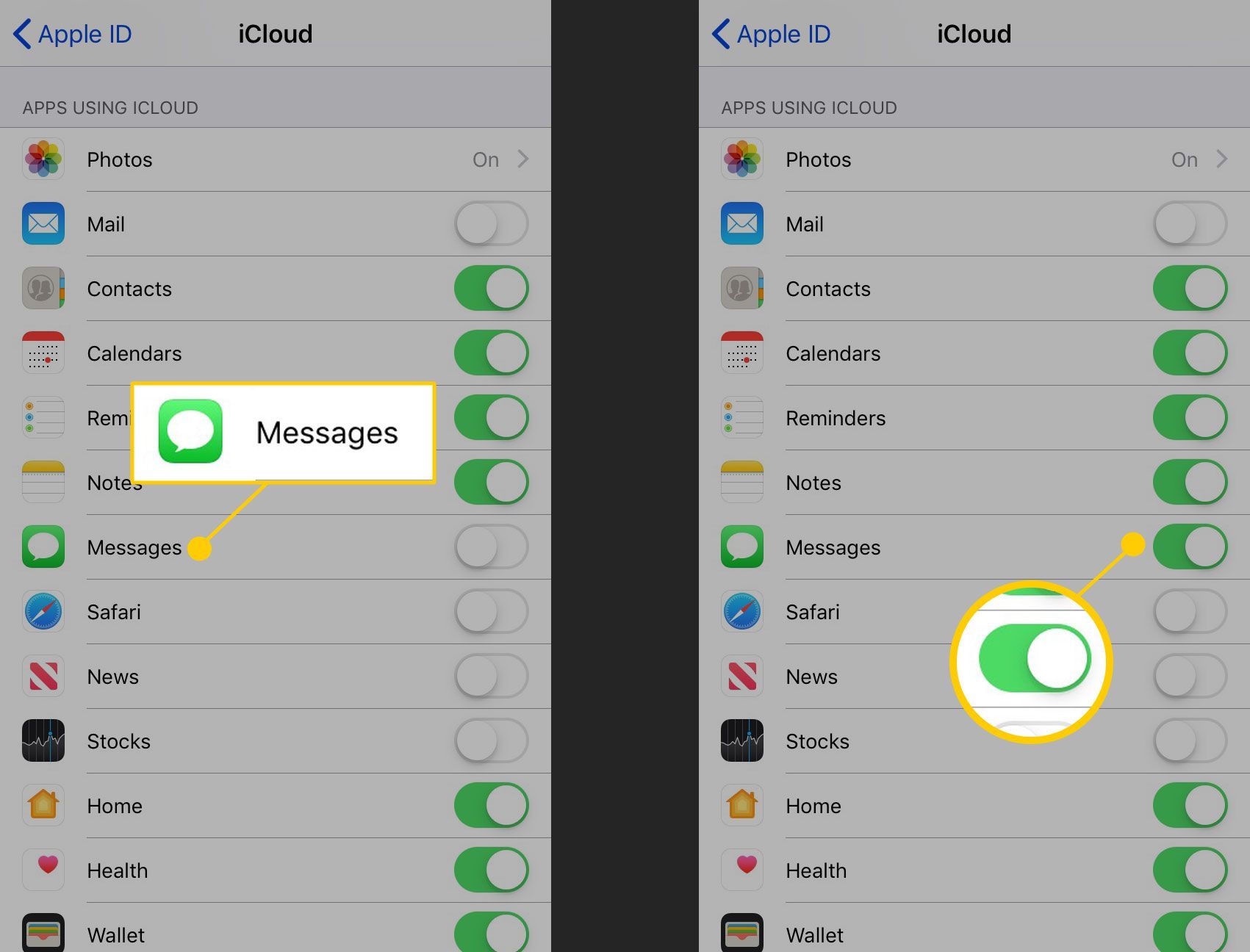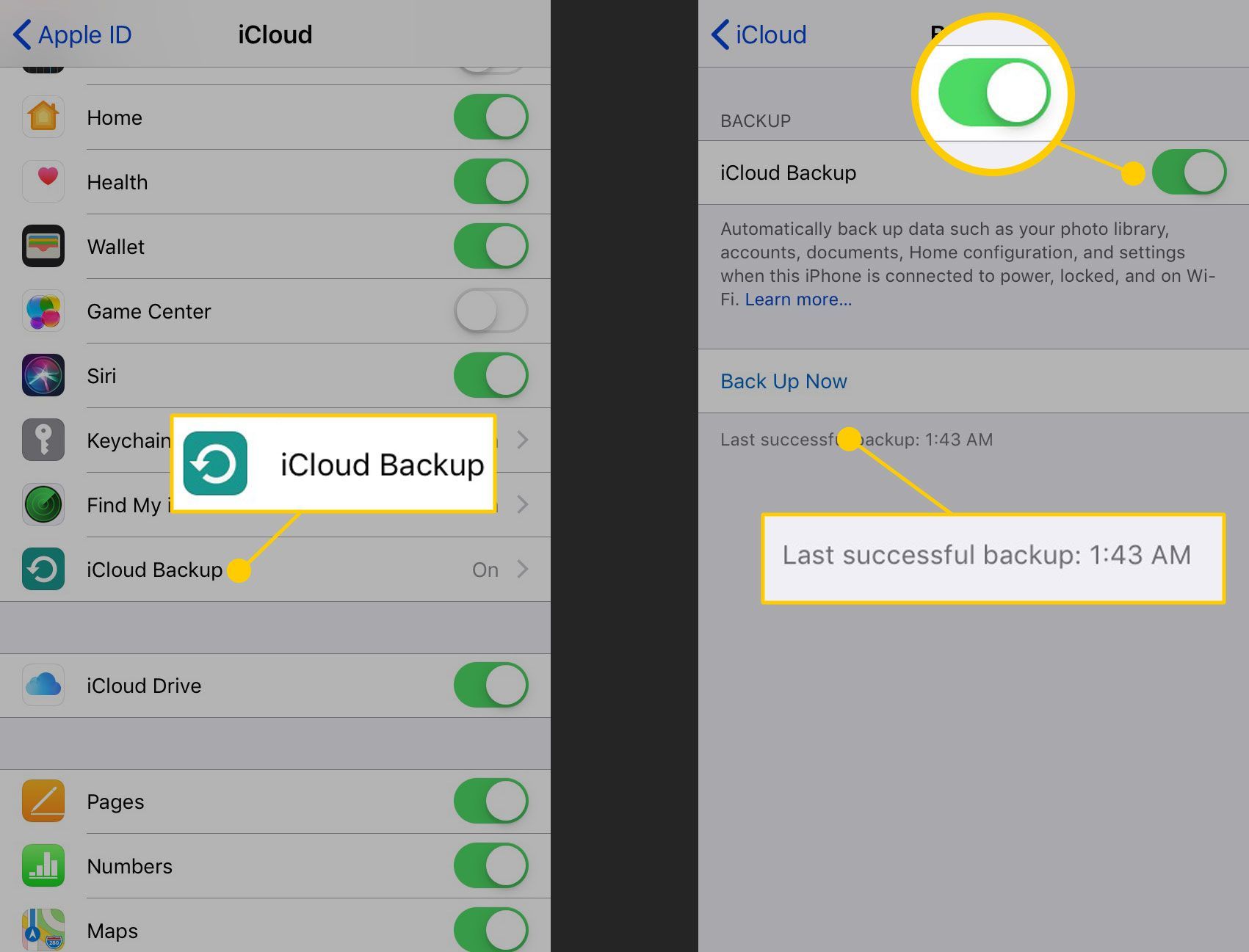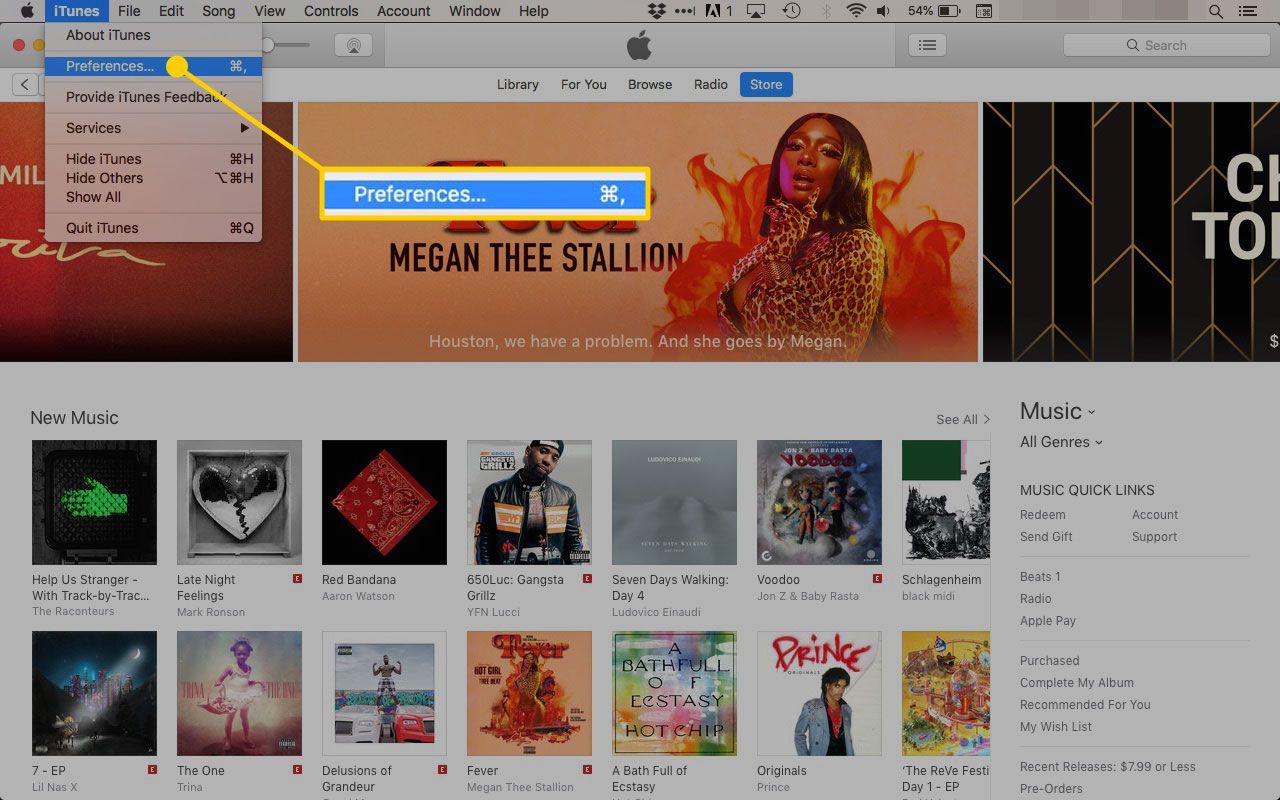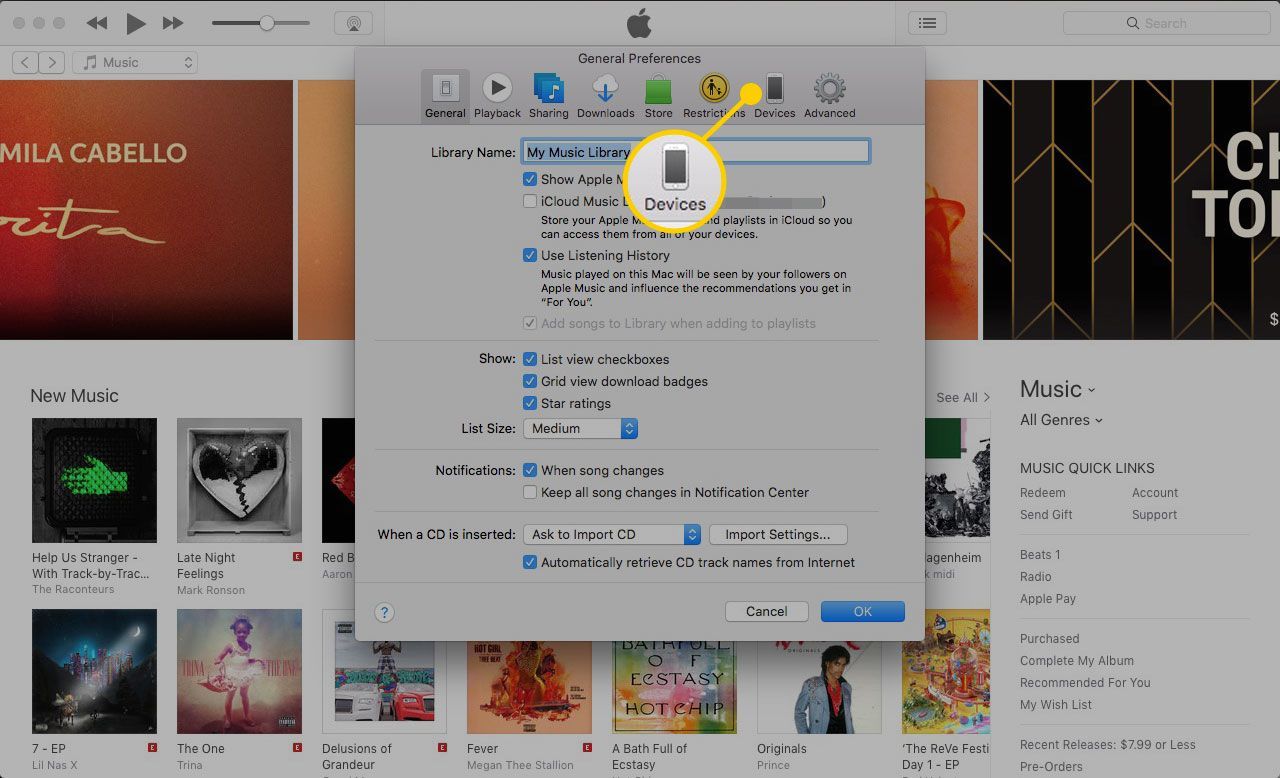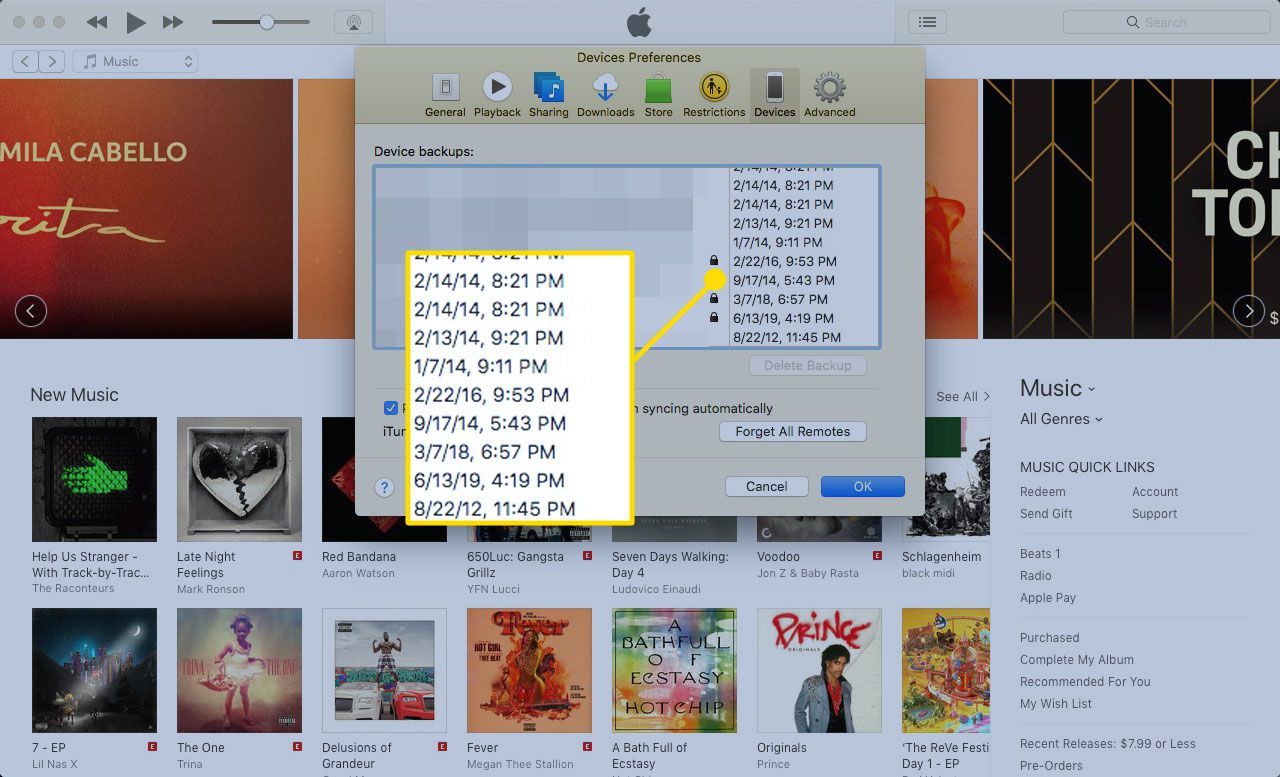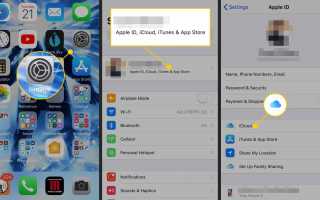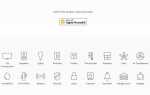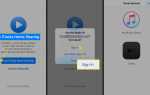Содержание
- 1 Как восстановить удаленные тексты с помощью iCloud
- 2 Восстановить удаленное текстовое сообщение на iPhone с помощью резервной копии iCloud
- 3 Как восстановить удаленные тексты, используя резервную копию iTunes
- 4 Восстановление удаленных текстовых сообщений на iPhone с помощью стороннего инструмента восстановления
Вы случайно удалили важное текстовое сообщение со своего iPhone? Возможно, вы потеряли свой телефон, но надеетесь восстановить ваши разговоры на новом устройстве. Вот как восстановить удаленные тексты и сообщения iMessages и, возможно, восстановить те сообщения, которые вы потеряли.
Инструкции в этой статье относятся к iOS 12 и iOS 11.
Как восстановить удаленные тексты с помощью iCloud
Первый шаг для успешного восстановления текстовых сообщений — это проверить, включены ли сообщения в iCloud для вашего устройства. Эта функция от Apple сохраняет ваши текстовые сообщения в облаке и позволяет легко восстанавливать сообщения, если ваше устройство потеряно, украдено или перестает функционировать.
Чтобы проверить, включена ли эта функция:
Открыть Приложение настроек, нажмите свое имя, затем нажмите ICloud.

Включите Сообщения Переключить переключатель.

Если вы приобрели новое устройство или восстановили телефон, а сообщения в iCloud включены, разговоры появляются после настройки iPhone и входа в систему с помощью Apple ID.
Если в iCloud включены сообщения, но сообщение удалено вручную, оно, скорее всего, потеряно. Служба сообщений в iCloud работает как инструмент синхронизации между вашими устройствами, поэтому все удаленные сообщения мгновенно удаляются из облака. Однако, если у вас не включены сообщения в iCloud, возможно, ваши старые текстовые сообщения были сохранены в резервной копии iCloud или iTunes.
В сообщениях в iCloud сообщения не могут быть восстановлены из резервной копии iCloud или iTunes, поскольку в резервную копию не входят стандартные текстовые сообщения или сообщения iMessages после включения сообщений в iCloud.
Восстановить удаленное текстовое сообщение на iPhone с помощью резервной копии iCloud
Если ваш iPhone автоматически выполняет резервное копирование в iCloud, возможно, будет возможно восстановить устройство на более ранний момент времени.
Восстановление iPhone до предыдущего момента времени приведет к потере любых новых изменений в устройстве после истечения указанного периода времени. Элементы могут включать новые текстовые сообщения, фотографии, видео, заметки и многое другое.
Начните с проверки, когда произошло последнее резервное копирование iCloud. Если последнее резервное копирование было выполнено в то время, когда сообщения все еще присутствовали на устройстве, возможно, будет возможно восстановить ваш iPhone вовремя, чтобы восстановить эти сообщения.
Чтобы проверить, когда произошло последнее резервное копирование iCloud:
Перейти к настройки, нажмите твое имя, затем нажмите ICloud.
Если iCloud Backup тумблер включен или зеленый, посмотрите внизу экрана, чтобы увидеть, когда было выполнено последнее резервное копирование.
Если iCloud Backup не включен, устройство не может быть восстановлено с помощью этого метода.

Если самая последняя резервная копия iCloud была до того, как вы удалили тексты, восстановите свой iPhone из резервной копии. Процесс одинаковый на iPad и iPhone.
Не выполняйте резервное копирование iPhone в iCloud после того, как определите, что самая последняя резервная копия содержит удаленные текстовые сообщения. Это перезапишет старую резервную копию новой резервной копией, которая не содержит сообщений.
Как восстановить удаленные тексты, используя резервную копию iTunes
Если вы вручную подключите свой iPhone к компьютеру для резервного копирования его с помощью iTunes, возможно, можно будет восстановить устройство на более ранний момент времени, используя резервную копию, хранящуюся на вашем компьютере.
Восстановление iPhone до предыдущего момента времени приводит к новым изменениям в устройстве после истечения указанного периода времени. Элементы могут включать новые текстовые сообщения, фотографии, видео, заметки и многое другое.
Начните с проверки, когда ваши последние резервные копии iTunes имели место. Если одна из доступных резервных копий произошла в то время, когда сообщения все еще присутствовали на устройстве, возможно, будет возможно восстановить ваш iPhone вовремя, чтобы восстановить эти сообщения.
Чтобы проверить, когда произошло последнее резервное копирование iTunes:
открыто Itunes на Mac или ПК.
В строке меню выберите предпочтения.

в Общие настройки выберите приборы Вкладка.

Если резервное копирование iPhone выполнялось с помощью iTunes, в списке отображаются все резервные копии, которые в данный момент хранятся на вашем компьютере. Обратите внимание на различные доступные варианты даты.

Восстановите ваш iPhone из резервной копии, если у вас есть тот, который содержит сообщения, которые вы хотите восстановить.
Восстановление удаленных текстовых сообщений на iPhone с помощью стороннего инструмента восстановления
Многие сторонние программные приложения утверждают, что могут восстановить потерянные данные на iPhone. Два из самых популярных вариантов восстановления данных iPhone включают EaseUS MobiSaver и Gihosoft iPhone Data Recovery. Эти приложения не гарантируют результаты, так как их показатель успешности зависит от того, записал ли iPhone новые данные в том месте, где были восстановлены старые текстовые сообщения. Однако, если вы находитесь в безвыходном положении, они являются последним жизнеспособным усилием.